Page 1

Guía de instalación
Acronis® Backup & Recovery ™ 10
Workstation
Update 5
Page 2
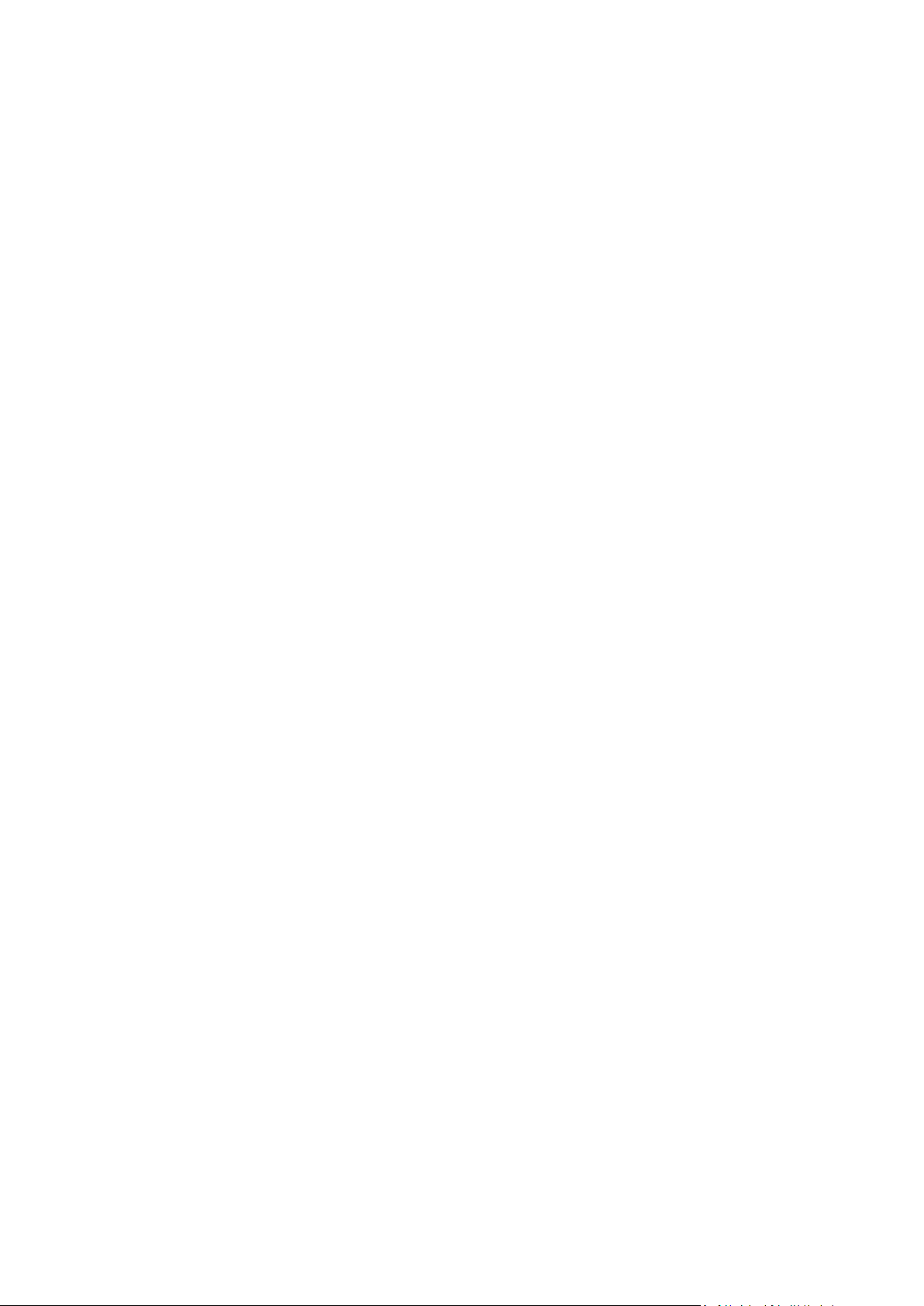
Contenido
1 Antes de la instalación ...........................................................................................................3
1.1 Componentes de Acronis Backup & Recovery 10 ...................................................................... 3
1.1.1 Agente para Windows .................................................................................................................................... 3
1.1.2 Management Console ..................................................................................................................................... 4
1.1.3 Generador de dispositivos de inicio ............................................................................................................... 4
1.2 Sistemas operativos compatibles .............................................................................................. 4
1.3 Requisitos del sistema ............................................................................................................... 5
1.4 Política de licencias .................................................................................................................... 5
2 Instalación de Acronis Backup & Recovery 10 .........................................................................6
2.1 Instalación local (Windows) ....................................................................................................... 6
2.1.1 Preparación ...................................................................................................................................................... 6
2.1.2 Procedimiento de instalación ......................................................................................................................... 6
2.1.3 Cómo especificar credenciales para los servicios de Acronis....................................................................... 6
2.1.4 Actualización .................................................................................................................................................... 7
2.2 Instalación sin supervisión en Windows .................................................................................... 7
2.3 Configuración de los parámetros de la secuencia de comandos .............................................. 9
3 Actualización desde una versión de prueba a una completa del producto .............................. 11
3.1 Cambio de licencia ...................................................................................................................11
3.2 Actualización de componentes para Windows .......................................................................11
4 Desinstalación de Acronis Backup & Recovery 10 .................................................................. 13
4.1 Desinstalación local en Windows ............................................................................................13
4.2 Desinstalación sin supervisión en Windows ............................................................................13
4.3 Eliminación de Acronis Secure Zone ........................................................................................13
Page 3
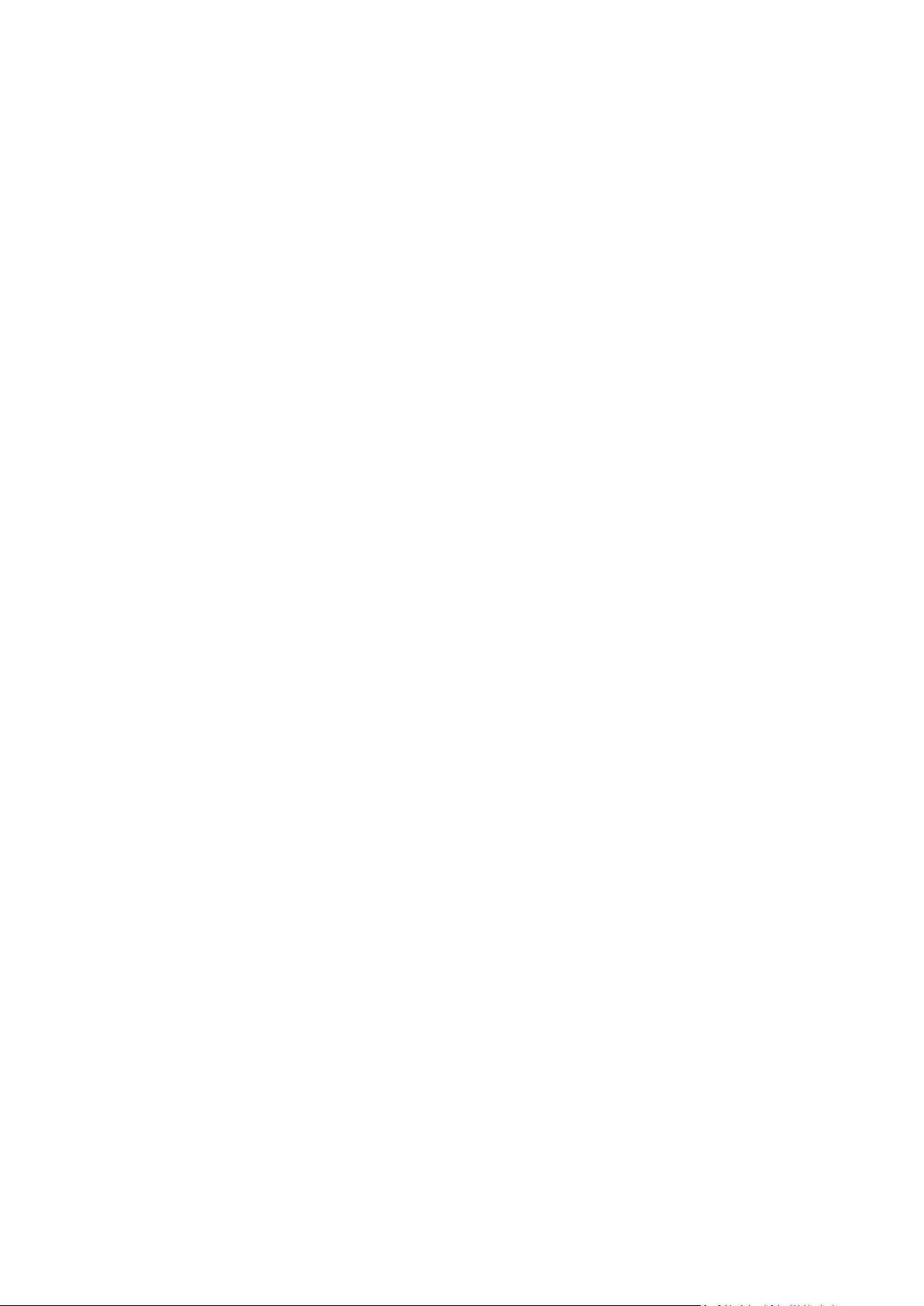
1 Antes de la instalación
Esta sección responde preguntas que puedan surgir antes de la instalación del producto.
1.1 Componentes de Acronis B a ck up & Reco ve ry 10
Esta sección contiene una lista de los componentes de Acronis Backup & Recovery 10 con una
descripción breve de su funcionalidad.
Componentes para un equipo gestionado (agentes)
Estas aplicaciones realizan copias de seguridad, recuperación y otras operaciones con los datos de los
equipos gestionados con Acronis Backup & Recovery 10. Los agentes deben tener una licencia para
llevar a cabo operaciones en cada equipo gestionado. Los agentes tienen múltiples funciones o
complementos que permiten una funcionalidad adicional y por lo tanto pueden requerir licencias
adicionales.
Con generadores de dispositivos de inicio, puede crear dispositivos de inicio para utilizar los agentes
y otras utilidades de rescate en un entorno de rescate. La disponibilidad de los complementos del
agente en un entorno de rescate depende de si el complemento está instalado en el equipo en
donde el generador de dispositivos está funcionando.
Consola
La consola proporciona la Interfaz gráfica del usuario y la conexión remota con los agentes y otros
componentes de Acronis Backup & Recovery 10.
1.1.1 Agente para Wi ndows
Este agente permite la protección de datos de nivel de disco y de nivel de archivos con Windows.
Copia de seguridad del disco
La protección de datos de nivel de disco se basa en la realización de copias de seguridad de un disco
o de un sistema de archivos de un volumen en conjunto, junto con toda la información necesaria
para que el sistema operativo se inicie, o todos los sectores del disco que utilicen el enfoque sector
por sector (modo sin procesar). Una copia de seguridad que contiene una copia de un disco o un
volumen en una forma compacta se denomina una copia de seguridad de disco (volumen) o una
imagen de disco (volumen). Es posible recuperar discos o volúmenes de forma completa a partir de
estas copias de seguridad, así como carpetas o archivos individuales.
Copia de seguridad del archivo
La protección de datos de nivel de archivos se basa en la realización de copias de seguridad de
archivos y carpetas que se encuentran en el equipo en el que está instalado el agente o en una red
compartida. Los archivos se pueden recuperar en su ubicación original o en otro lugar. Es posible
recuperar todos los archivos y carpetas con los que se realizó la copia de seguridad o seleccionar cuál
de ellos recuperar.
Copyright © Acronis, Inc. 3
Page 4
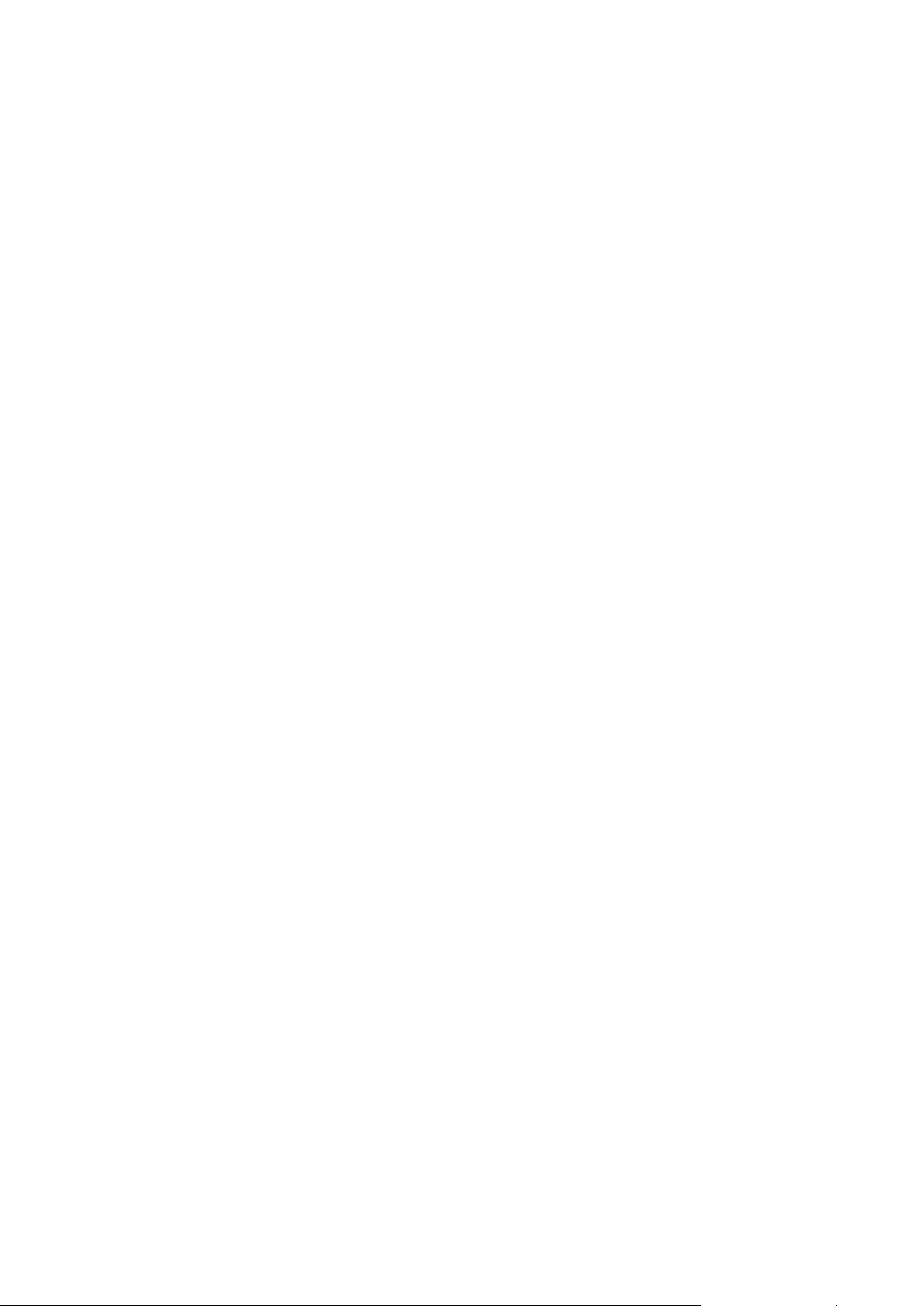
Otras operaciones
Conversión a máquina virtual
Más que convertir una copia de seguridad de disco a un archivo de disco virtual, lo cual requiere
operaciones adicionales para volver utilizable el disco virtual, el Agente para Windows realiza la
conversión recuperando una copia de seguridad de disco a una nueva máquina virtual de uno de los
siguientes tipos: VMware Workstation, Microsoft Virtual PC, Parallels Workstation, Citrix XenServer
Open Virtual Appliance (OVA) o Red Hat KVM. Los archivos del equipo ya completamente
configurado y funcional se colocarán en la carpeta que usted seleccione. Puede iniciar el equipo con
el correspondiente software de virtualización o preparar los archivos del equipo para otros usos.
Gestión del disco
El Agente para Windows incluye Acronis Disk Director Lite - una utilidad de gestión de disco muy
manejable. Las operaciones de gestión de disco, como clonación de discos, conversión de discos;
creación, formateo y eliminación de volúmenes; modificación del estilo de partición de un disco
entre MBR y GPT o de la etiqueta del disco; pueden realizarse tanto en el sistema operativo como
utilizando un dispositivo de inicio.
Universal Restore
El complemento Universal Restore le permite utilizar la restauración para funcionalidad de hardware
diferentes en el equipo en el que está instalado el agente y crear dispositivos de inicio con esta
funcionalidad. Universal Restore controla las diferencias en los dispositivos que son críticos para el
inicio de Windows como, por ejemplo, controladores de almacenamiento, placa madre o conjunto de
chips.
1.1.2 Management Console
Acronis Backup & Recovery 10 Management Console es una herramienta administrativa para el
acceso local a Acronis Backup & Recovery 10 agent.
1.1.3 Generador de dispos itivos de inici o
El generador de dispositivos de inicio de Acronis es una herramienta dedicada para la creación de
dispositivos de inicio. El generador de dispositivos que se instala en Windows puede crear
dispositivos de inicio basados tanto en el entorno de preinstalación de Windows como en el núcleo
de Linux.
El complemento Universal Restore (pág. 4) le permite crear dispositivos de inicio con la
funcionalidad de restauración en hardware diferente. Universal Restore controla las diferencias en
los dispositivos que son críticos para el inicio de Windows como, por ejemplo, controladores de
almacenamiento, placa madre o conjunto de chips.
1.2 Sistemas o p erativos compat ib les
Acronis Backup & Recovery 10 Management Console, Acronis Backup & Recovery 10 Agent
para Windows
Windows 2000 Professional SP 4
Windows XP Professional SP2+ (x86, x64)
4 Copyright © Acronis, Inc.
Page 5
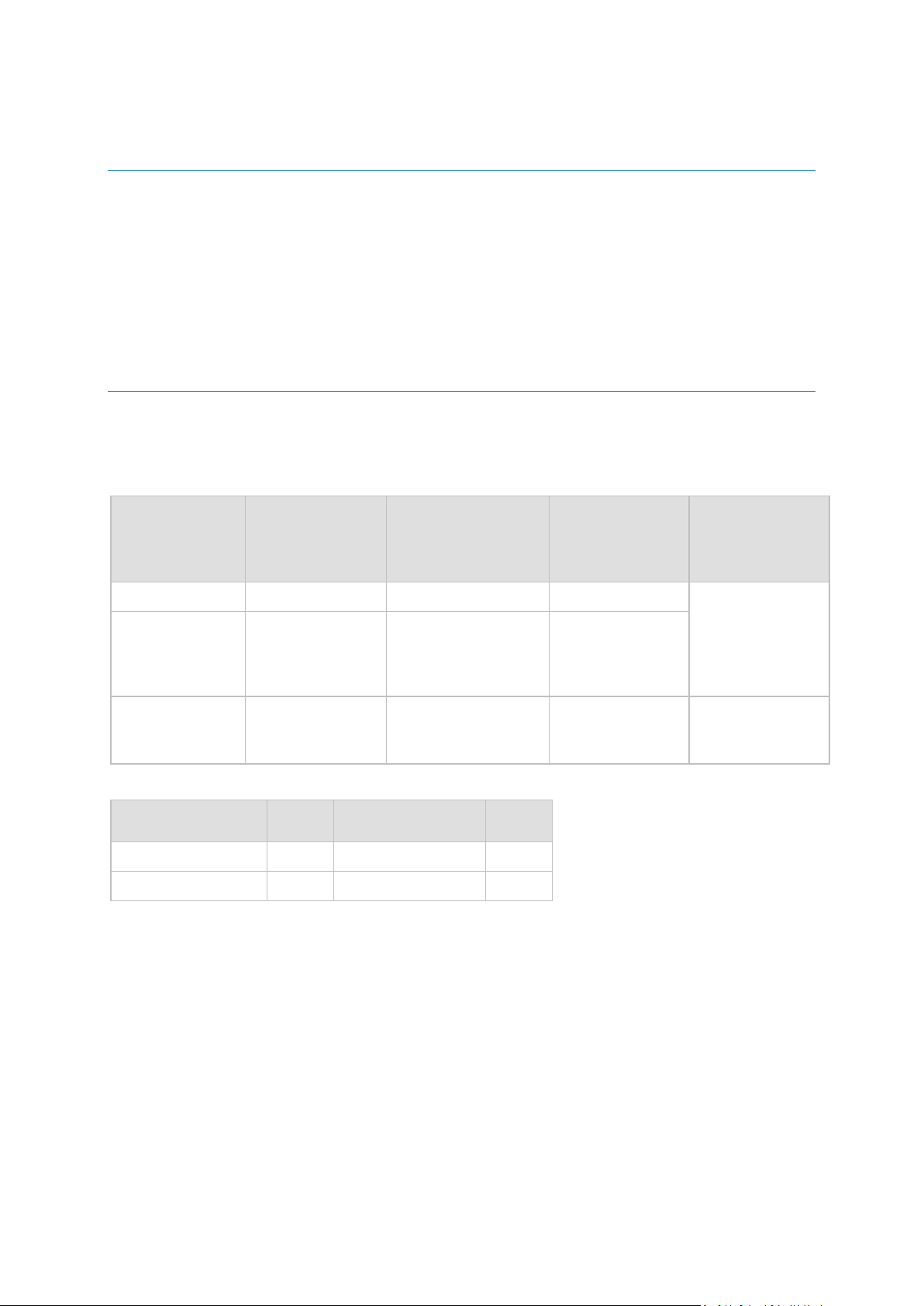
Windows Vista - todas las ediciones (x86, x64)
Basado en Windows PE
Windows 7 SP1 - todas las ediciones (x86, x64)
La conexión remota al agente no es posible
***
Los productos de Acronis no son compatibles con Extensible Firmware Interface (EFI). A pesar de que es posible
restaurar una partición GPT con Acronis si Windows está instalada en la misma, el sistema restaurado no podrá
arrancarse. Acronis Backup & Recovery 10 puede realizar la copia de seguridad y restaurar sistemas operativos
si están instalados en el modo BIOS/MBR, incluso si se ejecutan en servidores compatibles con EFI. La mayoría
de los servidores poseen configuraciones de BIOS que permiten arrancar el CD de instalación en modo
BIOS/MBR en vez de en modo EFI. El modo MBR garantiza que después de la instalación, el disco de arranque se
particiones en MBR estándar, no GPT.
1.3 Requisit os del si stem a
Los componentes instalados en Windows
Nombre de la
edición
Memoria (sobre el
SO y las aplicaciones
en ejecución)
Espacio de disco
necesario durante la
instalación o la
actualización
Espacio de disco
ocupado por los
componentes
Adicional
Server for Windows 80 MB 1 GB 500 MB Resolución de la
Workstation 80 MB 1 GB 500 MB
Generador de
dispositivo de inicio
(Windows)
80 MB 700 MB 300 MB
pantalla de
1024*768 píxeles o
mayor
Medio de inicio
Tipo de medio Memoria Tamaño de imagen ISO Adicional
512 MB 300 MB
Basado en Linux 256 MB 130 MB
1.4 Polític a de licen ci as
La política de licencias de Acronis Backup & Recovery 10 se basa en la cantidad de equipos
gestionados y protegidos por el producto. Los agentes de Acronis Backup & Recovery 10 deben tener
una licencia para llevar a cabo operaciones en cada equipo gestionado.
Acronis Backup & Recovery 10 Server for Windows (ABR10 SW)
Acronis Backup & Recovery 10 para Workstation (ABR10 W)
La clave de licencia para la edición adecuada de Acronis Backup & Recovery 10 es necesaria para
instalar el agente que se proporciona con estas ediciones. La clave de licencia debe ingresarse
durante la instalación del agente.
Copyright © Acronis, Inc. 5
Page 6

2 Instalación de Acronis Backup & Recovery
10
Esta sección responde a las preguntas que puedan surgir durante la instalación del producto.
2.1 Instalación local (Windows)
Tiene la opción de descargar un paquete de instalación completo o un pequeño paquete ejecutable
que se descargará desde el sitio web de Acronis con el que se instalarán solo aquellos componentes
que seleccione instalar.
2.1.1 Preparación
Acronis Backup & Recovery 10 utiliza el puerto TCP 9876 para la instalación local y para la
comunicación entre componentes. El programa de configuración abre automáticamente este puerto
a través del cortafuegos de Windows. Si utiliza un cortafuegos diferente, asegúrese de que el puerto
esté abierto tanto para solicitudes entrantes como salientes a través de ese cortafuegos.
2.1.2 Procedimiento de instalación
Realice lo siguiente para instalar Acronis Backup & Recovery 10:
1. Ejecute el archivo de configuración de Acronis Backup & Recovery 10.
2. Haga clic en Instalar Acronis Backup & Recovery 10.
3. Siga alguno de los siguientes pasos:
Para instalar el producto completo (incluyendo copia de seguridad en línea), haga clic en
Acronis Backup & Recovery 10 completo.
Para instalar el producto sólo para copias de seguridad en línea, haga clic en Acronis Backup
& Recovery 10 sólo para copia de seguridad en línea.
4. Si elige instalar el producto completo, introduzca su clave de licencia. Asimismo, puede agregar
una clave de licencia para Acronis Universal Restore (si la ha adquirido).
5. Especifique las credenciales para la cuenta con la que se ejecutará el Agente para servicio de
Windows. De manera predeterminada, el programa de instalación creará una cuenta de usuario
dedicada para el servicio. Consulte "Cómo especificar credenciales para los servicios de Acronis
(pág. 6)".
6. La página de resumen muestra la lista de componentes que se instalarán según el número de
clave(s) de licencia que se haya introducido anteriormente.
Nota: Cuando se cancela el proceso de instalación, solo se elimina el último componente. Cualquier otro
componente, de existir, permanece instalado.
2.1.3 Cómo especifi car crede nciales para lo s servicio s de Acr onis
Acronis Backup & Recovery 10 Agent para Windows se ejecuta como un servicio. Al instalar
cualquiera este componente, debe especificar la cuenta en la cual el servicio del agente se ejecutará.
Copyright © Acronis, Inc. 6
Page 7

Puede crear una cuenta de usuario de dedicada o especificar una cuenta existente en un usuario
local o del dominio.
Si escoge crear una cuenta de usuario dedicada para los servicios (recomendado), el programa de
instalación creará la siguiente cuenta de usuario:
usuario de Acronis Agent
A la cuenta creada recientemente se le otorgan los siguientes privilegios:
A la cuenta se le asignan los derechos de usuario Iniciar sesión como un servicio, Ajustar
cantidades máximas de memoria para un proceso y Reemplazar símbolo de nivel de un
proceso.
La cuenta se incluye en el grupo Operadores de copia de seguridad.
Si elige especificar una cuenta de usuario de dominio o local existente, por ejemplo, .\Usuario local o
NombreDominio\UsuarioDominio, asegúrese de que la cuenta es miembro del grupo Operadores
de copia de seguridad, antes de proceder con la instalación. El programa de instalación asignará los
derechos de usuario que se enumeran arriba a dicha cuenta.
Si el equipo es parte de un dominio de Active Directory, asegúrese de que las políticas de seguridad
del domino no eviten que la cuenta tenga los permisos de usuario que se enumeran arriba.
Importante: Después de la instalación, no especifique una cuenta de usuario diferente para el servicio de
agente. De lo contrario, el agente puede dejar de funcionar.
2.1.4 Actualización
Para actualizar uno o más componentes de Acronis Backup & Recovery 10:
1. Ejecute el paquete de instalación que contiene la versión actualizada de Acronis Backup &
Recovery 10.
2. Haga clic en Instalar Acronis Backup & Recovery 10.
3. Haga clic en Actualizar.
4. Siga las instrucciones que aparecen en pantalla.
Actualización de componentes en modo sin supervisión
Para obtener información sobre cómo actualizar un componente en el modo sin supervisión,
consulte Instalación sin supervisión en Windows (pág. 7).
2.2 Instalación sin supervisión en Windows
Los componentes de Acronis se pueden instalar en modo sin interacción, como contraposición al
modo interactivo.
Necesitará la secuencia de comandos de configuración mst_gen.vbs ubicada en la carpeta en la que
se encuentra instalado Acronis Backup & Recovery 10 Management Console de manera
predeterminada: C:\Archivos de programa\Acronis\BackupAndRecoveryConsole. Si la consola de
gestión está instalada en un equipo diferente, puede copiar la secuencia de comandos desde ese
equipo.
Los siguientes componentes y características pueden volver a instalarse o actualizarse en el modo sin
interacción:
Copyright © Acronis, Inc. 7
Page 8

Acronis Backup & Recovery 10 Agent para Windows AcronisAgentWindows.msi
Acronis Backup & Recovery 10 Universal Restore: AcronisUniversalRestore.msi
Acronis Backup & Recovery 10 Bootable Media Builder:
AcronisBootableComponentsMediaBuilder.msi
Acronis Backup & Recovery 10 Management Console:
AcronisStandaloneManagementConsole.msi
Antes de instalar las características del agente, como Universal Restore, necesita instalar el propio
agente.
Para instalar, reinstalar o actualizar un componente en modo sin supervisión
1. Ejecute el programa de instalación.
2. Haga clic en Extraer archivos de instalación.
3. Extraiga el paquete de instalación del componente.
4. Si está instalando agente para Windows, cree una transformación (un archivo.mst) para el
paquete de instalación del agente ejecutando la secuencia de comandos de configuración. De lo
contrario, omita este paso.
Por ejemplo, el siguiente comando crea una transformación para instalar el agente para
Windows con la clave de licencia ABCDE-54321:
mst_gen.vbs /msi_path C:\AcronisAgentWindows.msi /serial ABCDE-54321
La sintaxis completa de la secuencia de comandos de configuración se describe en "Parámetros
de la secuencia de comandos de configuración (pág. 9)".
5. Lleve a cabo una de las siguientes opciones en función de si está instalando, reinstalando o
actualizando el componente.
Si está instalando el componente, ejecute el instalador de Windows (el programa msiexec)
especificando los nombres del paquete de instalación y, si fuera necesario, de la
transformación de la siguiente manera:
Cuando instale agente para Windows:
msiexec /i c:\AcronisAgentWindows.msi TRANSFORMS=AcronisAgentWindows.mst
/qb
Si no (en este ejemplo, al instalar la característica de Universal Restore):
msiexec /i c:\AcronisUniversalRestore.msi /qb
Si está reinstalando o actualizando el componente, ejecute el instalador de Windows de la
siguiente manera:
Cuando vuelva a instalar o actualizar agente para Windows:
msiexec /i C:\Share\AcronisAgentWindows.msi
TRANSFORMS=C:\Share\AcronisAgentWindows.mst ADDLOCAL=ALL /qb
Si no (en este ejemplo, cuando vuelva a instalar o actualizar la característica de Universal
Restore):
msiexec /i C:\Share\AcronisUniversalRestore.msi ADDLOCAL=ALL /qb /l*v
8 Copyright © Acronis, Inc.
C:\log.log
Page 9

2.3 Configuración de los parámetros de la secuencia de comandos
La secuencia de comandos de configuración mst_gen.vbs crea un archivo .mst, conocido como una
transformación, una modificación o un archivo de modificación, para el paquete de instalación de un
componente de Acronis, como Acronis Backup & Recovery 10 Agent para Windows.
Al utilizar la transformación junto con el paquete de instalación, puede instalar el componente en el
modo sin interacción.
La sintaxis completa de la secuencia de comandos de configuración es la siguiente:
mst_gen.vbs
/msi_ruta Rutal_Completa
[/usuario_actual]
[/dir_actual Carpeta_Instalación]
{/serial Clave_Licencia [/serial_antiguo Clave_Licencia_Echo] | /copia de seguridad_en
línea}
[/cuenta Nombre_Usuario Contraseña]
[/habilitado_pec]
Los parámetros de la secuencia de comandos son los siguientes.
Parámetros generales
/msi_path Ruta_completa
Especifica una ruta completa al paquete de instalación de componentes. Escriba una ruta local,
como D:\folder\AcronisAgentWindows.msi; o una ruta de convención universal de nombres
(UNC), como \\server\folder\AcronisAgentWindows.msi.
/current_user
Especifica que el componente se instalará solo para el usuario actual, en lugar de para todos los
usuarios del equipo.
Este parámetro no está vigente para el Acronis Backup & Recovery 10 Agent para Windows, el
cual se ejecuta como un servicio.
Evite utilizar éste parámetro al instalar el componente a través de la política de grupo ya que el
"usuario actual" en tal instalación es la clásica cuenta del sistema.
/target_dir Carpeta_instalación
Especifica la carpeta en la que se instalará el componente. Sin este parámetro, el agente se
instalará en la carpeta predeterminada: %ProgramFiles%\Acronis\BackupAndRecovery
Parámetros específicos del agente
Los siguientes parámetros son solo eficaces cuando se instala Acronis Backup & Recovery 10 Agent
para Windows.
/serial Clave_licencia
Especifica la clave de licencia que debe utilizar al instalar el paquete. Una clave de licencia es una
secuencia de letras y números separados por guiones. Escriba la clave de licencia de manera
exacta, incluyendo los guiones.
/old_serial Clave_licencia_echo
Copyright © Acronis, Inc. 9
Page 10

Cuando actualice desde Acronis True Image Echo, especificará la clave de licencia para esa
edición. Utilice este parámetro con el parámetro /serial.
/online_backup
Especifica que el agente estará instalado únicamente para copias de seguridad en línea, con
capacidad de gestión local. No se requiere clave de licencia.
Nota: Especifique el parámetro /serial o el parámetro /license_server, pero no ambos.
/account Nombre_usuario Contraseña
Especifica el nombre de usuario y contraseña de la cuenta de usuario bajo la que Acronis
Managed Machine Service se ejecutará en los equipos. La cuenta de usuario debe poseer los
privilegios apropiados, tal y como se describe en Cómo especificar credenciales para los servicios
de Acronis (pág. 6). Separe el nombre del dominio y de la cuenta con una barra invertida como
se muestra a continuación: mi dominio\Usuario
Sin este parámetro, el agente se ejecutará en la cuenta predeterminada: Acronis Agent User
/cep_enabled
Especifica si el equipo participará en el Programa de experiencia del cliente.
Con este parámetro, la información sobre la configuración del hardware, las funciones que más y
menos se utilizan y sobre cualquier problema se recopilará automáticamente desde el equipo y
se enviará regularmente a Acronis. Puede ver los términos de participación en el sitio web de
Acronis.
Sin este parámetro, la información no se enviará.
10 Copyright © Acronis, Inc.
Page 11

3 Actualización desde una versión de
a prueba > a prueba edición
a prueba > completa edición
La edición que usted compró difiere de la edición de la versión
prueba a una completa del producto
La clave de prueba necesaria en la instalación se puede obtener del sitio web de Acronis.
La versión de prueba de Acronis Backup & Recovery 10 posee la siguiente limitación:
La función Universal Restore está deshabilitada.
Limitaciones adicionales para dispositivos de inicio:
La función de gestión de disco está disponible, pero no hay opción para guardar los cambios
A parte de la gestión de disco, solo está disponible la función de recuperación.
Para actualizar la versión de prueba al producto estándar no necesita volver a descargar el software.
Cuando el periodo de prueba finaliza, la interfaz gráfica de usuario del producto muestra una
notificación que solicita que se especifique una clave de licencia estándar.
Para especificar la clave de licencia estándar, utilice la ventana Cambiar Licencia en la consola de
gestión o ejecute el programa de instalación y siga las instrucciones.
3.1 Cambio de lic enci a
Al cambiar la licencia, cambia a una versión o edición diferente del producto. La siguiente tabla
resume las opciones disponibles.
Cambiar una licencia Por qué puede necesitarla
a prueba > completa Actualizar desde una versión a prueba a una completa
Defina la edición que mejor se adecue a sus necesidades
diferente
diferente
También puede activar Acronis Deduplication y Acronis Universal Restore utilizando licencias
adicionales, si estas están disponibles para la versión y edición a la que está cambiando.
El cambio entre las ediciones avanzadas y autónomas no es posible.
de prueba
Para cambiar una licencia:
1. Haga clic en Ayuda > Cambiar licencia.
2. Introduzca la nueva clave de licencia. Si posee una clave de licencia para Acronis Universal
Restore, puede añadirla aquí.
No olvide que no puede habilitar una versión de Acronis Universal Restore mientras esté utilizando
una versión de prueba del producto.
3.2 Actualización de componentes para Windows
Para especificar la clave de licencia estándar, ejecute el paquete de instalación y siga las
instrucciones del asistente.
Copyright © Acronis, Inc. 11
Page 12

Para actualizar a la versión completa del producto
1. Inicie el programa de instalación.
2. Especifique la clave de licencia estándar en vez de la clave de licencia de prueba.
Nota: La clave de licencia completa debe ser de la misma versión del producto que la clave de licencia de
prueba.
3. Si planea utilizar Acronis Backup & Recovery 10 Universal Restore, especifique la clave de licencia
para esta función. De lo contrario, simplemente haga clic en Siguiente.
4. Seleccione una de las siguientes opciones:
Si especificó la clave de licencia para Universal Restore, haga clic en Continuar con la
instalación.
De lo contrario, haga clic en Aplicar la nueva clave de licencia y salir de la Instalación.
Los componentes instalados están ahora actualizados a la versión completa.
5. Si seleccionó la primera opción, prosiga con la instalación de Universal Restore. Si seleccionó la
segunda opción, haga clic en Cerrar para salir del programa de configuración.
12 Copyright © Acronis, Inc.
Page 13

4 Desinstalación de Acronis Backup &
Recovery 10
Esta sección describe la desinstalación de Acronis Backup & Recovery 10.
4.1 Desinstalación local en Windows
Para desinstalar Acronis Backup & Recovery 10, utilice el programa de desinstalación del producto (y
no la herramienta de Windows Añadir o quitar programas).
Para desinstalar Acronis Backup & Recovery 10
1. Haga clic en Iniciar -> Todos los programas -> Acronis -> Desinstalar Acronis Backup & Recovery
10.
2. Para eliminar el registro y las tareas de Acronis Backup & Recovery 10, seleccione Elimine las
opciones de configuración, el registro y las tareas del producto casilla de verificación. Deje la
casilla de verificación desactivada si planea reinstalar el producto más tarde.
Haga clic en Remover.
4.2 Desinstalación sin supervisión en Windows
Para desinstalar Acronis Backup & Recovery 10 en el modo sin interacción, necesita ejecutar la
utilidad msiexec . Esta utilidad usa los paquetes de instalación del producto(.msi files).
Para desinstalar Acronis Backup & Recovery 10
1. Extraiga los paquetes de la instalación en una carpeta o red compartida. No necesita extraer el
paquete AcronisUniversalRestore.msi en caso de que complemento de Universal Restore (pág.
4) no esté instalado.
2. Si el complemento Universal Restore está instalado, ejecute el siguiente comando (tanto aquí
como en el paso siguiente, la ubicación de los paquetes de instalación se asume que es
\\myserver\share):
msiexec /uninstall \\myserver\share\AcronisUniversalRestore.msi /qb
3. Ejecute los siguientes comandos:
msiexec /uninstall \\myserver\share\AcronisTrayMonitor.msi /qb
msiexec /uninstall \\myserver\share\AcronisAgentWindows.msi /qb
msiexec /uninstall \\myserver\share\AcronisBootableComponentsMediaBuilder.msi
/qb
msiexec /uninstall \\myserver\share\AcronisUpgradeTool.msi /qb
msiexec /uninstall \\myserver\share\AcronisStandaloneManagementConsole.msi /qb
4.3 Elimina ción de Ac ronis Secur e Zone
La desinstalación de Acronis Backup & Recovery 10 no afecta a Acronis Secure Zone ni a sus
contenidos. Todavía podrá recuperar datos de Acronis Secure Zone en inicio para dispositivos de
inicio.
Si necesita eliminar Acronis Secure Zone, lleve a cabo los siguientes pasos en el sistema operador,
antes de la desinstalación del agente, o bien desde un dispositivo de inicio.
Copyright © Acronis, Inc. 13
Page 14

Para eliminar Acronis Secure Zone
1. En la barra Acciones de Acronis Secure Zone (en el panel Acciones y herramientas), seleccione
Eliminar.
2. En la ventana Eliminar Acronis Secure Zone, seleccione los volúmenes a los cuales quiere añadir
el espacio liberado de la zona y haga clic en Aceptar.
Si selecciona varios volúmenes, el espacio se distribuirá de manera proporcional para cada
partición. Si no selecciona un volumen, el espacio liberado se convertirá en espacio no asignado.
Tras hacer clic en Aceptar, Acronis Backup & Recovery 10 comenzará a eliminar la zona.
14 Copyright © Acronis, Inc.
